ប្រើកម្មវិធីអ៊ីមែលនៅលើ iPhone, iPad ឬ iPod touch របស់អ្នក
ប្រើកម្មវិធី Mail ដើម្បីសរសេរ ឆ្លើយតប និងរៀបចំអ៊ីមែលរបស់អ្នកនៅលើ iPhone, iPad ឬ iPod touch របស់អ្នក។
មុនពេលអ្នកចាប់ផ្តើម
ត្រូវប្រាកដថាអ្នកមានរបស់អ្នក។ គណនីអ៊ីមែលត្រូវបានតំឡើងនៅលើឧបករណ៍របស់អ្នក។.


ផ្លាស់ទីរវាងប្រអប់សំបុត្ររបស់អ្នក។
តាមលំនាំដើម គណនីអ៊ីមែលរបស់អ្នកមានប្រអប់សំបុត្រផ្សេងៗគ្នាមួយចំនួន ដូចជាប្រអប់សំបុត្រ ផ្ញើ ធុងសំរាម និងច្រើនទៀត។ នៅពេលអ្នកបើកកម្មវិធី Mail អ្នកនឹងឃើញបញ្ជីគណនីអ៊ីមែលដែលអ្នកបានដំឡើងនៅលើឧបករណ៍របស់អ្នក។ គ្រាន់តែប៉ះគណនីអ៊ីមែលដែលអ្នកចង់ viewឬប៉ះឈ្មោះគណនីរបស់អ្នកនៅជ្រុងខាងលើឆ្វេង ដើម្បីត្រឡប់ទៅប្រអប់សំបុត្ររបស់អ្នកទាំងអស់។


សរសេរអ៊ីមែល
- បើកកម្មវិធីសំបុត្រ។
- ប៉ះគណនីអ៊ីមែលដែលអ្នកចង់ប្រើ។
- ប៉ះប៊ូតុងតែង
 . បន្ទាប់មកបញ្ចូលអាសយដ្ឋានអ៊ីមែល និងបន្ទាត់ប្រធានបទ។
. បន្ទាប់មកបញ្ចូលអាសយដ្ឋានអ៊ីមែល និងបន្ទាត់ប្រធានបទ។ - សរសេរអ៊ីមែលរបស់អ្នក។
- ប៉ះប៊ូតុងផ្ញើ
 .
.
អ្នកអាចអូសចុះក្រោមលើសេចក្តីព្រាងអ៊ីមែល ដើម្បីដាក់វានៅខាងក្រោមអេក្រង់ ខណៈពេលដែលអ្នកមើលសារអ៊ីមែលផ្សេងទៀត។ គ្រាន់តែអូសចុះក្រោមពីបន្ទាត់ពណ៌ប្រផេះ ![]() នៅផ្នែកខាងលើ ហើយអូសវាទៅបាត។ ដើម្បីបើកសេចក្តីព្រាង គ្រាន់តែប៉ះវាម្តងទៀត។
នៅផ្នែកខាងលើ ហើយអូសវាទៅបាត។ ដើម្បីបើកសេចក្តីព្រាង គ្រាន់តែប៉ះវាម្តងទៀត។

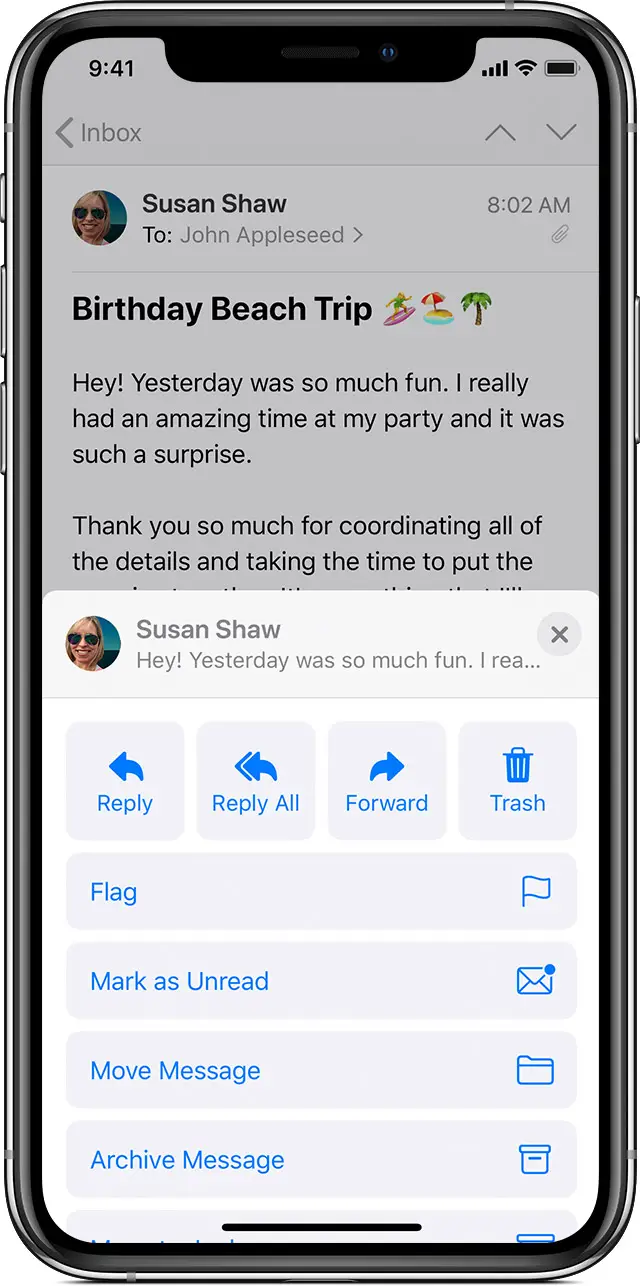
ឆ្លើយតបទៅអ៊ីមែល
នៅពេលអ្នកបើកអ៊ីមែល អ្នកមានជម្រើសមួយចំនួន។ អ្នកអាចឆ្លើយតប បញ្ជូនបន្ត លុបអ៊ីមែល និងអ្វីៗជាច្រើនទៀត។ នេះជារបៀប៖
- បើកអ៊ីមែល។
- ប៉ះប៊ូតុងឆ្លើយតប
 .
. - បន្ទាប់មកជ្រើសរើសឆ្លើយតប ឬឆ្លើយតបទាំងអស់។ អ្នកក៏អាចបញ្ជូនអ៊ីមែល ផ្លាស់ទីវាទៅប្រអប់សំបុត្រផ្សេងទៀត សម្គាល់វាថាមិនទាន់អាន និងច្រើនទៀត។

ប្រើសកម្មភាពរហ័ស
ប្រើសកម្មភាពរហ័ស ដើម្បីឆ្លើយតប លុប ឬដាក់ទង់អ៊ីមែលយ៉ាងរហ័ស។ នេះជារបៀប៖
- បើកអ៊ីមែល។
- អូសទៅឆ្វេងដើម្បីឆ្លើយតប ទង់ ឬលុប។ ឬអូសទៅស្តាំដើម្បីសម្គាល់អ៊ីមែលថាមិនទាន់អាន។

ធ្វើច្រើនទៀតជាមួយ Mail
- បន្ថែមគណនីអ៊ីមែលទៅកម្មវិធីសំបុត្រ នៅលើ iPhone, iPad ឬ iPod touch របស់អ្នក។
- ប្រើប្រអប់សំបុត្រដើម្បីរៀបចំអ៊ីមែល នៅលើ iPhone, iPad ឬ iPod touch របស់អ្នក។
- រៀនពីរបៀប ផ្ញើឯកសារភ្ជាប់ជាមួយកម្មវិធី Mail នៅលើ iPhone, iPad ឬ iPod touch របស់អ្នក។
- ទទួលបានព័ត៌មានបន្ថែមនៅលើ ការលុបអ៊ីមែលនៅក្នុងកម្មវិធី Mail នៅលើ iPhone, iPad ឬ iPod touch របស់អ្នក។
 ផ្លាស់ទីរវាងប្រអប់សំបុត្រ
ផ្លាស់ទីរវាងប្រអប់សំបុត្រ  សរសេរអ៊ីមែល
សរសេរអ៊ីមែល ឆ្លើយតបទៅអ៊ីមែល
ឆ្លើយតបទៅអ៊ីមែល 



ខ្ញុំមានបញ្ហាដែលនៅពេលដែលខ្ញុំចុចរូបតំណាងសំបុត្រដូចដែលវាបង្ហាញក្នុងរូបភាពខាងលើ អាយផតរបស់ខ្ញុំគ្រាន់តែ "គិត" បន្តិចហើយមិនធ្វើអ្វីទាំងអស់។ ខ្ញុំព្យាយាមម្តងទៀត ហើយទទួលបានលទ្ធផលដូចគ្នា។ ខ្ញុំបានព្យាយាមចាប់ផ្តើមឡើងវិញ ប៉ុន្តែមានបញ្ហាដដែល។ សូមជួយផង!